In diesem Schritt erstellen Sie eine Umgebung und eine Umgebungsgruppe.
In Apigee werden API-Proxys in Umgebungen bereitgestellt, die isolierte Kontexte für Ihre Proxys bereitstellen. Umgebungen sind in Umgebungsgruppen organisiert, die Hostnamen für alle Proxys bereitstellen, die in Umgebungen innerhalb der Gruppe bereitgestellt werden. Sie müssen mindestens eine Umgebung und mindestens eine Umgebungsgruppe haben. Weitere Informationen finden Sie unter Umgebungen und Umgebungsgruppen.
Umgebung erstellen
Erstellen Sie zuerst die Umgebung. Sie können eine Umgebung mit der Apigee Hybrid-UI oder der Befehlszeile erstellen. Sie können die Benutzeroberfläche auch dazu verwenden, um sich damit vertraut zu machen.
Benutzeroberfläche von Apigee Hybrid
Führen Sie die folgenden Schritte aus, um auf die Hybrid-UI zuzugreifen und eine Umgebung hinzuzufügen:
- Öffnen Sie die Apigee-Benutzeroberfläche. Wenn Sie sich das erste Mal anmelden, zeigt Hybrid einen Schutzdialog an. Wenn Sie aufgefordert werden, aus mehreren Konten auszuwählen, wählen Sie das Konto aus, zu dem das Projekt gehört, das Sie in Schritt 2: Google Cloud-Projekt erstellen erstellt haben. Klicken Sie anschließend auf Zulassen.
-
Achten Sie darauf, dass Ihre hybride Organisation aus der Drop-down-Liste der Organisation ausgewählt ist. Sollte es nicht ausgewählt sein, wählen Sie es aus der Drop-down-Liste aus, wie im folgenden Beispiel gezeigt:
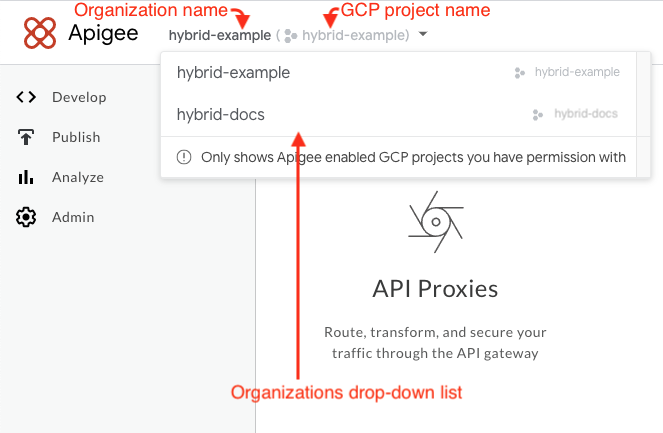
- Klicken Sie auf Verwaltung > Umgebungen > Übersicht.
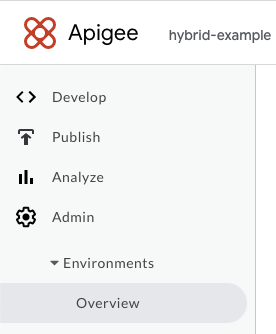
Die Ansicht Umgebungen wird noch ohne Umgebung angezeigt:
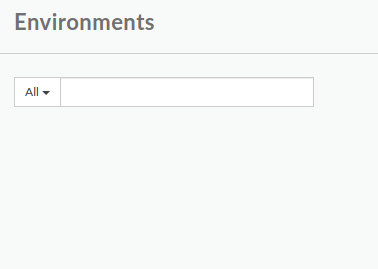
- Wählen Sie +Umgebung aus.
Das Dialogfeld Neue Umgebung wird angezeigt:
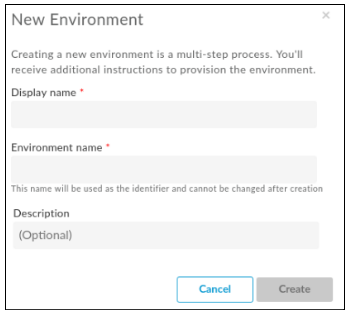
- Geben Sie die folgenden Informationen in das Dialogfeld Neue Umgebung ein:
- Anzeigename (erforderlich): Ein Anzeigename für die Umgebung, der in der UI verwendet wird. Zum Beispiel „Meine erste Umgebung“ oder „Test“. Anders als der Umgebungsname kann der Anzeigename Großbuchstaben und andere Sonderzeichen enthalten.
- Umgebungsname (Erforderlich): Der programmatische Name für die Umgebung, auch als Umgebungs-ID bezeichnet.
Zum Beispiel „my-environment“ oder „test“.
Der Anzeigename und der Umgebungsname können unterschiedlich sein.
- Beschreibung (optional): Weitere Informationen zu der Umgebung, die Sie als Erinnerung für den Zweck der Umgebung hinzufügen möchten. Beispiel: „Bei der ersten Installation erstellt“.
- Klicken Sie auf Erstellen.
Apigee erstellt die neue Umgebung und gibt an, dass sie den Status Bereitstellung steht aus hat:
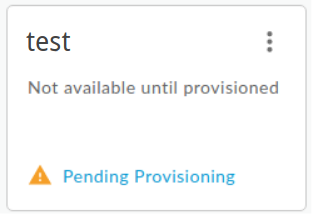
Nach wenigen Augenblicken ändert sich der Status zu bereitgestellt:
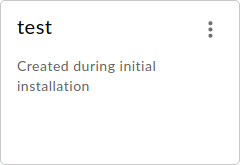
Das ist aber noch nicht alles. Sie müssen die neue Umgebung auch der
overrides.yaml-Datei der Laufzeit hinzufügen, aber Sie müssen die Laufzeit zuerst installieren, damit Sie sich nicht selbst ausführen können.
In Ihrem Browser wird die Startseite der Hybrid-UI aufgerufen:
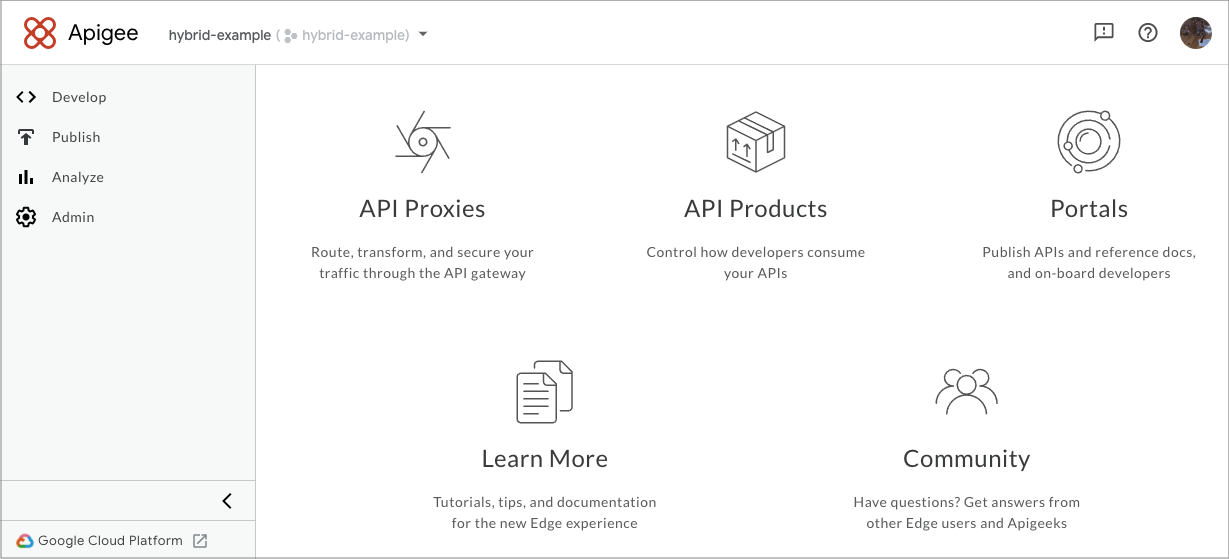
gcloud-CLI
Führen Sie die folgenden Schritte aus, um eine Umgebung mit der Umgebungs-API erstellen zu erstellen:
- Öffnen Sie ein Terminal auf dem Gerät, mit dem Sie Apigee verwalten.
-
Rufen Sie in der Befehlszeile die Anmeldedaten der
gcloud-Authentifizierung mit dem folgenden Befehl ab:Linux / MacOS
TOKEN=$(gcloud auth print-access-token)
Um zu prüfen, ob Ihr Token ausgefüllt wurde, verwenden Sie
echowie im folgenden Beispiel:echo $TOKEN
Das Token sollte als codierter String angezeigt werden.
Windows
for /f "tokens=*" %a in ('gcloud auth print-access-token') do set TOKEN=%aUm zu prüfen, ob Ihr Token ausgefüllt wurde, verwenden Sie
echowie im folgenden Beispiel:echo %TOKEN%
Das Token sollte als codierter String angezeigt werden.
- Erstellen Sie Umgebungsvariablen für die Elemente der Umgebung: Verwenden Sie im Befehl die folgende Variable, um sie zu erstellen:
ENV_NAME(Erforderlich) ist die programmatische ID für Ihre Umgebung. Der Umgebungsname kann Kleinbuchstaben, Bindestriche und Ziffern enthalten und muss mit einem Kleinbuchstaben beginnen. Dieser Name wird als Kennung verwendet und kann nach dem Erstellen nicht mehr geändert werdenexport ENV_NAME=environment_name
ENV_DISPLAY_NAME(erforderlich) ist der nutzerfreundliche Name Ihrer Umgebung. Dieser Wert muss nicht eindeutig sein und kann Leerzeichen und Sonderzeichen enthalten. Zum Beispiel „My Example Environment“.ENV_DISPLAY_NAME=friendly_name
ORG_NAME(erforderlich) ist Ihre Organisations-ID. Prüfen Sie, ob Sie die UmgebungsvariableORG_NAMEaus Schritt 4: Organisation erstellen definiert haben:echo $ORG_NAME
ENV_DESCRIPTION(Optional) ist eine Information zur Umgebung, die Sie als Erinnerung verwenden möchten. Beispiel: „Beispielumgebung für Apigee Hybrid-Anleitung“.ENV_DESCRIPTION=description_text
- Senden Sie eine authentifizierte
POST-Anfrage an die Create Environments API.Das folgende Beispiel zeigt die Anfragestruktur, mit der eine Umgebung mithilfe des folgenden Befehls erstellt wird:
curl -H "Authorization: Bearer $TOKEN" -X POST -H "content-type:application/json" -d '{ "name": "'"$ENV_NAME"'", "displayName": "'"$ENV_DISPLAY_NAME"'", "description": "'"$ENV_DESCRIPTION"'" }' "https://apigee.googleapis.com/v1/organizations/$ORG_NAME/environments"Bei einer erfolgreichen Erstellungsanfrage sollte die Environments API eine Nachricht ähnlich der folgenden ausgeben:
{ "name": "organizations/hybrid-example/operations/c2aee040-7e79-4fd4-b0cf-79ca1b7098a8", "metadata": { "@type": "type.googleapis.com/google.cloud.apigee.v1.OperationMetadata", "operationType": "INSERT", "targetResourceName": "organizations/hybrid-example/environments/example-env", "state": "IN_PROGRESS" } }
Da das Attribut
statein der Antwort angibt, hat Apigee mit dem Erstellen der neuen Umgebung begonnen. Der Status lautet daherIN_PROGRESS. Dieser Vorgang kann einige Minuten dauern.
Umgebungsgruppe erstellen
Erstellen Sie nun eine Umgebungsgruppe und weisen Sie ihr die zuvor erstellte Umgebung zu. Mit Umgebungsgruppen können Sie Umgebungen gruppieren und Hostnamen für die Weiterleitung der in der Gruppe bereitgestellten Proxys bereitstellen. Sie müssen mindestens eine Umgebungsgruppe erstellen und der Gruppe mindestens einen Hostnamen zuweisen. Eine Übersicht über Umgebungsgruppen finden Sie unter Umgebungen und Umgebungsgruppen.
Benutzeroberfläche von Apigee Hybrid
Führen Sie die folgenden Schritte aus, um eine Umgebungsgruppe über die Apigee-UI zu erstellen:
- Öffnen Sie die Apigee-Benutzeroberfläche.
- Achten Sie darauf, dass Ihre hybride Organisation aus der Drop-down-Liste der Organisation ausgewählt ist. Falls es nicht ausgewählt ist, wählen Sie es aus der Drop-down-Liste aus.
- Klicken Sie auf Admin > Umgebungen > Groups.
Die Ansicht Umgebungsgruppenübersicht wird mit allen erstellten Umgebungsgruppen angezeigt:
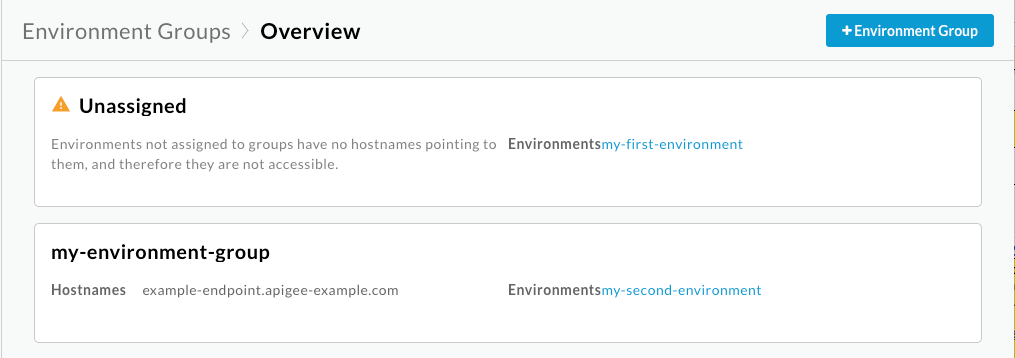
- Klicken Sie auf + Umgebungsgruppe.
Das Dialogfeld Umgebungsgruppe hinzufügen wird angezeigt.

- Geben Sie einen Namen ein und klicken Sie auf Erstellen.
-
Bewegen Sie den Mauszeiger auf die neu erstellte Umgebungsgruppe und klicken Sie dann auf Bearbeiten .
Fügen Sie einen Hostnamen hinzu, der von allen in dieser Gruppe bereitgestellten Umgebungen verwendet wird. Dies sollte eine Domain sein, auf die Sie Verwaltungszugriff haben. Der Hostname kann die Domain selbst sein, z. B.
example.com, oder eine Subdomain wiemy-proxies.example.comenthalten.Wenn Sie eine Domain registrieren müssen, lesen Sie einen Domain-Registrator wie Google Domains.
- Klicken Sie auf Add (+).
- Das Dialogfeld Umgebung hinzufügen wird angezeigt.
- Wählen Sie eine Umgebung aus der Liste aus und klicken Sie auf Hinzufügen.
In Ihrem Browser wird die Startseite der Hybrid-UI aufgerufen:
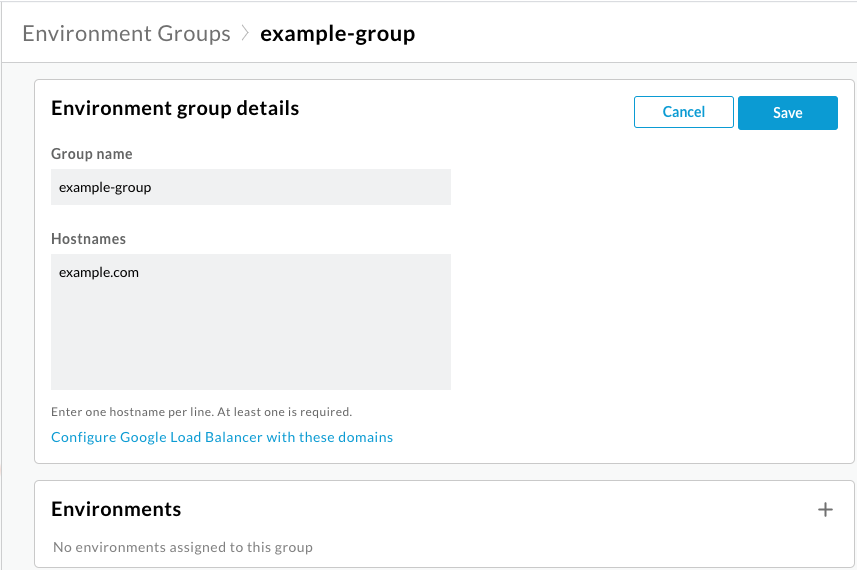
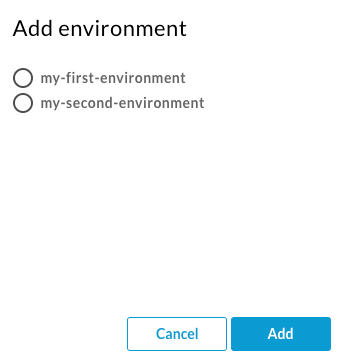
gcloud-CLI
Führen Sie die folgenden Schritte aus, um eine Umgebungsgruppe über die Befehlszeile zu erstellen:
-
Rufen Sie in der Befehlszeile die Anmeldedaten der
gcloud-Authentifizierung mit dem folgenden Befehl ab:Linux / MacOS
TOKEN=$(gcloud auth print-access-token)
Windows
for /f "tokens=*" %a in ('gcloud auth print-access-token') do set TOKEN=%a - Achten Sie darauf, dass die Umgebungsvariable DOMAIN wie im folgenden Beispiel festgelegt ist:
echo $DOMAIN
Dies ist der Hostname, den alle in Umgebungen innerhalb dieser Gruppe bereitgestellten Proxys verwenden werden. Dies sollte eine Domain sein, auf die Sie Administratorzugriff haben. Der Hostname kann die Domain selbst sein, z. B.
example.com, oder eine Subdomain wiemy-proxies.example.comenthalten.Ist dies nicht der Fall, erstellen Sie sie mit der Domain, die Sie für die Apigee-Hybridinstallation verwenden möchten. Beispiel:
export DOMAIN=domain-name.com
- Achten Sie darauf, dass die Umgebungsvariable ENV_NAME auf die Umgebung festgelegt ist, die Sie in den vorherigen Schritten erstellt haben. Beispiel:
echo $ENV_NAME
- Erstellen Sie eine Umgebungsvariable für den Namen der gewünschten Umgebungsgruppe. Beispiel:
export ENV_GROUP=environment-group-name
- Erstellen Sie die Umgebungsgruppe mit dem folgenden Befehl:
curl -H "Authorization: Bearer $TOKEN" -X POST -H "content-type:application/json" \ -d '{ "name": "'"$ENV_GROUP"'", "hostnames":["'"$DOMAIN"'"] }' \ "https://apigee.googleapis.com/v1/organizations/$ORG_NAME/envgroups" - Weisen Sie die Umgebung mit dem folgenden Befehl der neuen Gruppe zu:
curl -H "Authorization: Bearer $TOKEN" -X POST -H "content-type:application/json" \ -d '{ "environment": "'"$ENV_NAME"'", }' \ "https://apigee.googleapis.com/v1/organizations/$ORG_NAME/envgroups/$ENV_GROUP/attachments"
Nächster Schritt
Weitere Informationen zur Installation finden Sie unter Laufzeitinstallation: Vorbereitung.
